StarMoney 7 oder Star Money Business 4 - National-Bank AG
StarMoney 7 oder Star Money Business 4 - National-Bank AG
StarMoney 7 oder Star Money Business 4 - National-Bank AG
Erfolgreiche ePaper selbst erstellen
Machen Sie aus Ihren PDF Publikationen ein blätterbares Flipbook mit unserer einzigartigen Google optimierten e-Paper Software.
Umstellung von 1-Schritt-TAN-Verfahren (SmartTAN) auf<br />
2-Schritt-TAN-Verfahren (SecureTAN <strong>oder</strong> SecureTAN per SMS)<br />
<strong><strong>Star</strong><strong>Money</strong></strong> <strong>Business</strong> 4.0 <strong>oder</strong> <strong><strong>Star</strong><strong>Money</strong></strong> 7.0<br />
Über den Menüpunkt „Kontenliste“ wählen Sie bitte eines Ihrer <strong>National</strong>-<strong>Bank</strong>-Konten mit<br />
einem Doppelklick aus.
Sie gelangen Sie in folgendes Dialogfeld und wählen bitte das Untermenü „HBCI mit<br />
PIN/TAN“.<br />
Ändern Sie hier bitte die HBCI-Version auf „FinTS 3.0“ und wählen Sie als TAN-Verfahren<br />
aus den beiden Möglichkeiten „SecureTAN-Generator“ <strong>oder</strong> „SecureTAN per SMS“.<br />
Bestätigen Sie alles mit Klick auf .
Wählen Sie „SecureTAN per SMS“, so erhalten Sie künftig Ihre TANs auf Ihr Mobiltelefon<br />
mit der bei der <strong>National</strong>-<strong>Bank</strong> hinterlegten Rufnummer.<br />
Bei Auswahl von „SecureTAN-Generator“ beachten Sie bitte, dass Sie in den TAN-<br />
Generator zunächst eine vom System angezeigte ID eingeben müssen, bevor Sie eine<br />
gültige TAN erhalten. Das Dialogfeld in <strong><strong>Star</strong><strong>Money</strong></strong> <strong>Business</strong> 4.0 sieht dann wie folgt aus:<br />
Der Sicherheitscode ändert sich von Auftrag zu Auftrag und ist mit dem hier angezeigten<br />
nicht identisch.


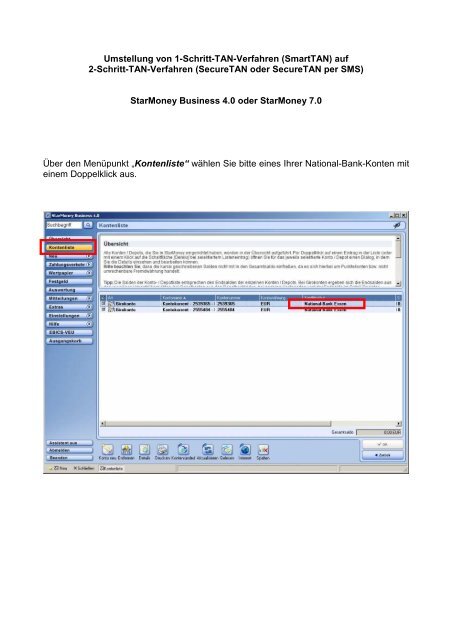
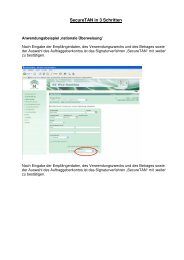

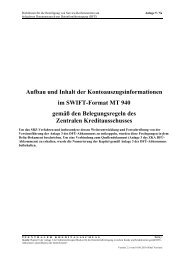
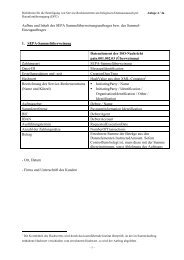


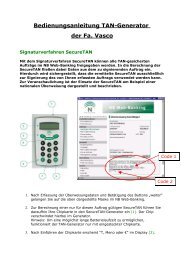
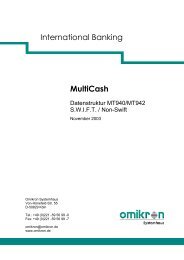
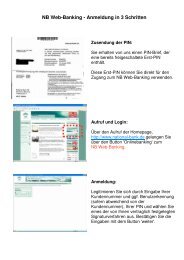

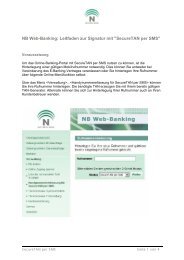
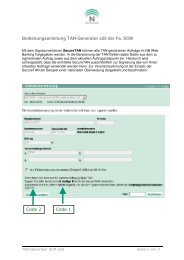

![Mit NB Business-Banking [MC] - National-Bank](https://img.yumpu.com/13946636/1/184x260/mit-nb-business-banking-mc-national-bank.jpg?quality=85)